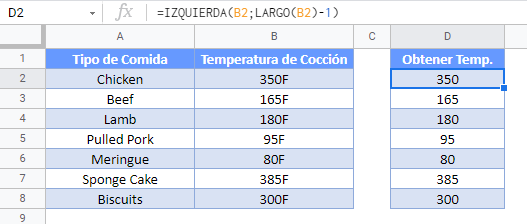Eliminar el Último Carácter de la Derecha – Excel y Google Sheets
Descargar el Libro de Ejemplo
Este tutorial mostrará cómo eliminar el último carácter de una cadena de texto en Excel y Google Sheets
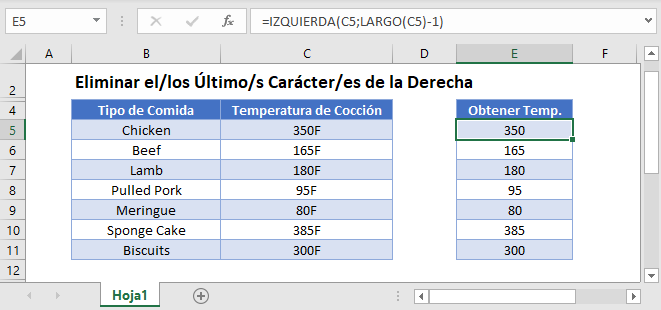
Eliminar caracteres de la derecha
Para eliminar caracteres de la derecha de una celda, podemos utilizar la función IZQUIERDA para devolver un determinado número de caracteres de la izquierda y la función LARGO para contar cuántos caracteres hay en la celda, lo que nos permite eliminar n (por ejemplo, 1) caracteres de la derecha:
=IZQUIERDA(C3;LARGO(C3)-1)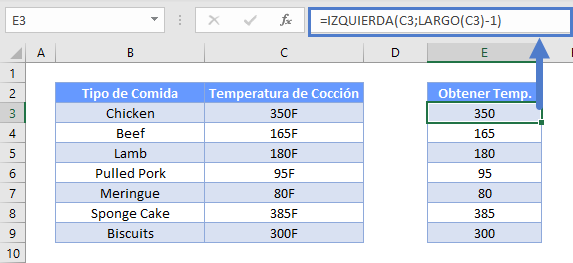
Lo veremos a continuación.
Función LARGO – Contar caracteres en una celda
Primero, usaremos la función LARGO para contar el número de caracteres en la celda:
=LARGO(C3)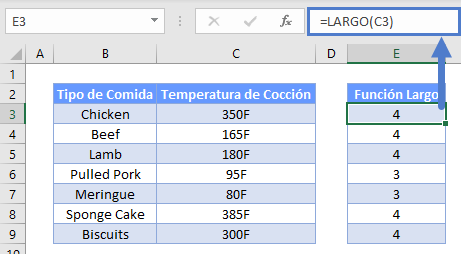
En la siguiente sección, utilizaremos el número de caracteres para recortar un determinado número de caracteres de la derecha.
Función IZQUIERDA – Mostrar los caracteres de la izquierda
La función IZQUIERDA devuelve un determinado número de caracteres del lado izquierdo de una celda. Para el número de caracteres, utilizaremos el resultado de la Función LARGO menos el número de caracteres a eliminar (ej. 1):
=IZQUIERDA(C3; E3-1)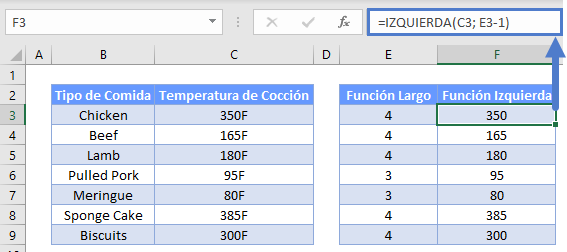
Combinando estas funciones se obtiene la fórmula original.
=IZQUIERDA(C3;LARGO(C3)-1)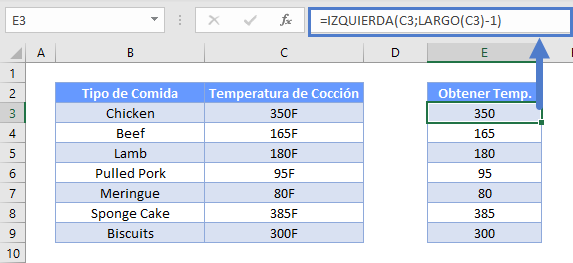
Dividir números y texto
Es posible que intente dividir números de texto. Cuando divides números, debes usar la función VALOR para convertir el número almacenado como texto en un número.
=VALOR(IZQUIERDA(C3;LARGO(C3)-1))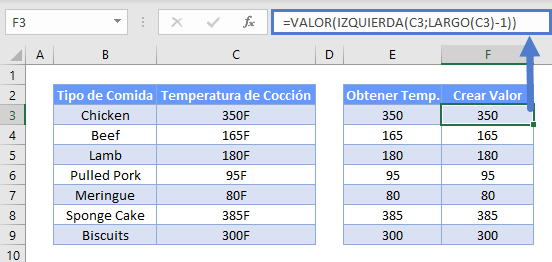
La conversión de números almacenados como texto a números es necesaria para que Excel trate los números como números.
Eliminar el último carácter de la derecha en Google Sheets
Todos los ejemplos explicados anteriormente funcionan igual en Google Sheets que en Excel.